来源:小编 更新:2025-04-18 02:13:29
用手机看
你有没有想过,你的电脑除了Windows系统,还能装个安卓系统?没错,就是那个让你手机不离手的安卓!今天,就让我带你一起探索,如何用U盘在电脑上安装安卓双系统,让你的电脑瞬间变身“双面神”!
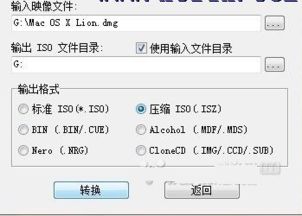
在开始这场电脑与安卓的“恋爱”之前,我们得准备好以下这些小宝贝:
1. U盘:至少16GB的容量,速度越快越好,这样你的安卓系统才能跑得飞快。
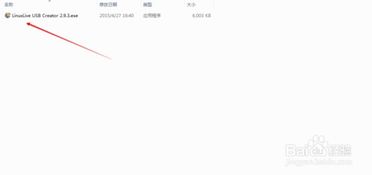
3. 安卓x86安装包:这是安卓在电脑上的版本,可以从网上找到。
4. UltraISO软件:这个软件可以帮助我们把安卓系统镜像写入U盘。
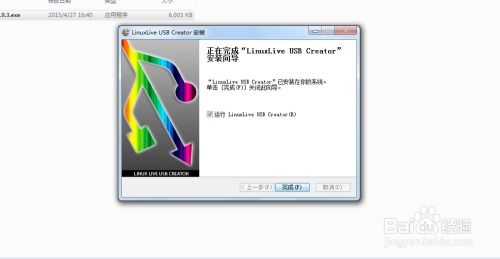
1. 下载安卓x86镜像:首先,你得从网上找到一个安卓x86的ISO镜像文件,这个文件就是安卓系统的“种子”。
2. 打开UltraISO:用管理员权限打开UltraISO,然后点击“文件”菜单,选择“打开”,找到你下载的ISO文件。
3. 写入镜像:在UltraISO主界面,点击“启动”菜单,选择“写入硬盘映像”。在弹出的窗口中,选择你的U盘作为写入目标,然后点击“写入”按钮。
4. 等待完成:这个过程可能需要几分钟,耐心等待,直到出现“刻录成功”的提示。
2. 进入BIOS:在电脑启动时,按下F2、F10或Delete等键进入BIOS设置。不同电脑的进入键可能不同,请查阅你的电脑说明书。
3. 设置启动顺序:在BIOS设置中,找到“启动顺序”或“启动设备优先级”的选项,将U盘设置为第一启动设备。
1. 启动安卓系统:电脑启动后,会自动从U盘启动安卓系统。
2. 安装安卓系统:在安卓系统启动后,按照提示进行安装。这个过程和安装Windows系统类似,选择分区、格式化等。
3. 完成安装:安装完成后,电脑会重启,然后你就可以进入安卓系统了!
1. 设置启动顺序:为了方便切换系统,你可以在BIOS中设置启动顺序,将U盘和硬盘都设置为启动设备,然后根据需要选择。
2. 使用第三方软件:你也可以使用一些第三方软件,如EasyBCD等,来管理你的双系统。
1. 备份重要数据:在安装安卓系统之前,请确保备份你的重要数据,以免丢失。
2. 兼容性问题:由于安卓系统是针对手机设计的,所以在电脑上可能会有一些兼容性问题,比如触摸屏不支持等。
3. 系统更新:安卓系统需要定期更新,以确保系统的稳定性和安全性。
通过以上步骤,你就可以在你的电脑上安装安卓双系统了!这样,你就可以在电脑上同时使用Windows和安卓系统,享受两种不同的操作体验。快来试试吧,让你的电脑焕发新的活力!